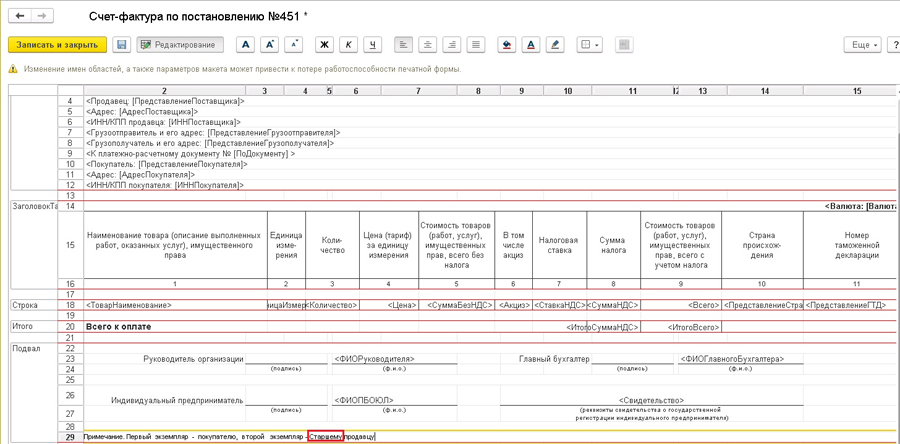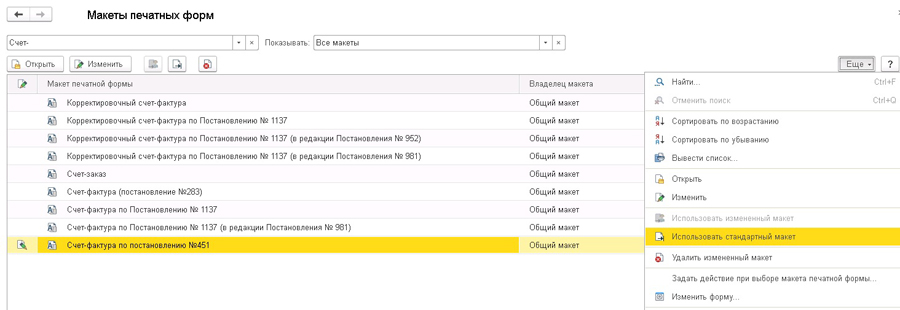Изменение типовой печатной формы (редактирование макета)
В программах 1С реализован очень удобный инструмент для редактирования печатной формы документов. Теперь опытный пользователь может сам вносить несложные изменения в макет, не привлекая программиста и не меняя типовой программный код в конфигурации программы.
Это очень важно, поскольку доработки по изменению типовых печатных форм без изменения конфигурации могут выполнять только программисты, создавая полноценную обработку печати и подключая ее через дополнительные внешние обработки.
Раньше, до возможности редактирования макета печатной формы, пользователь мог внести исправления в печатную форму вручную, выбрав соответствующую команду редактирования и добавив нужный текст или исправив цифры в полученной выходной форме. Но эти изменения нигде не сохранялись. При формировании печатной формы заново – все приходилось изменять снова.
Сейчас большинство макетов печатных форм доступны для изменений.
Список макетов можно открыть с помощью команды Администрирование - Печатные формы, отчеты и обработки.
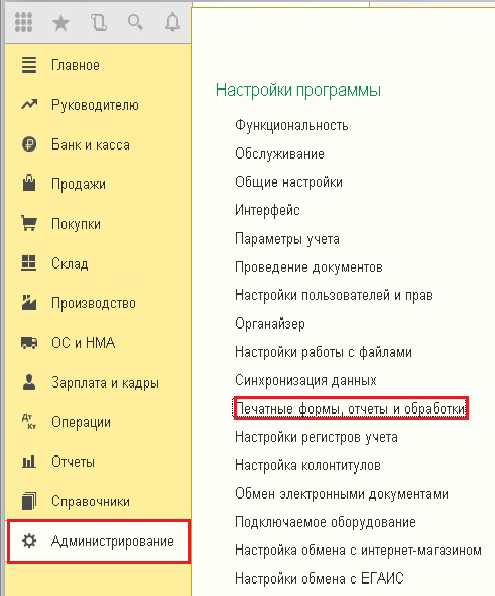
Далее, в открывшемся окне открываем гиперссылку "Макеты печатных форм раздела".
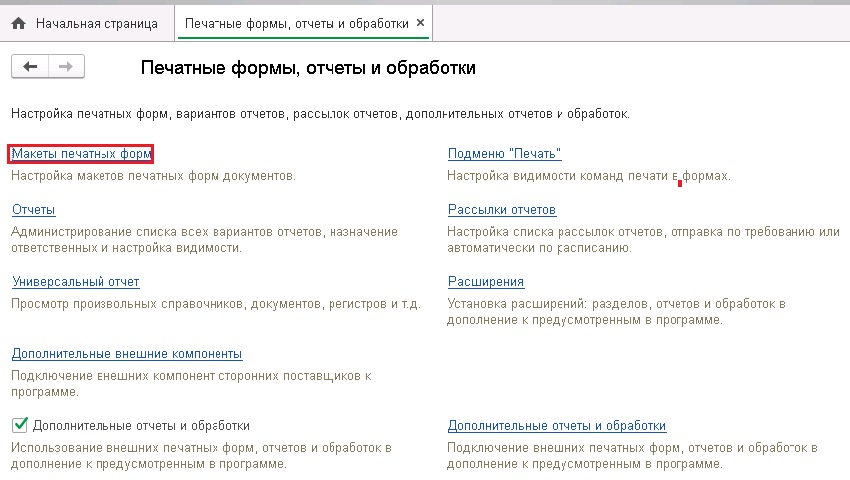
В открывшейся форме макета содержится 3 колонки:
1) Наличия изменений в макете (зеленый карандашик);
2) Полное наименование печатной формы;
3) Владелец макета - объект программы, документ или справочник, к которому относится печатная форма.
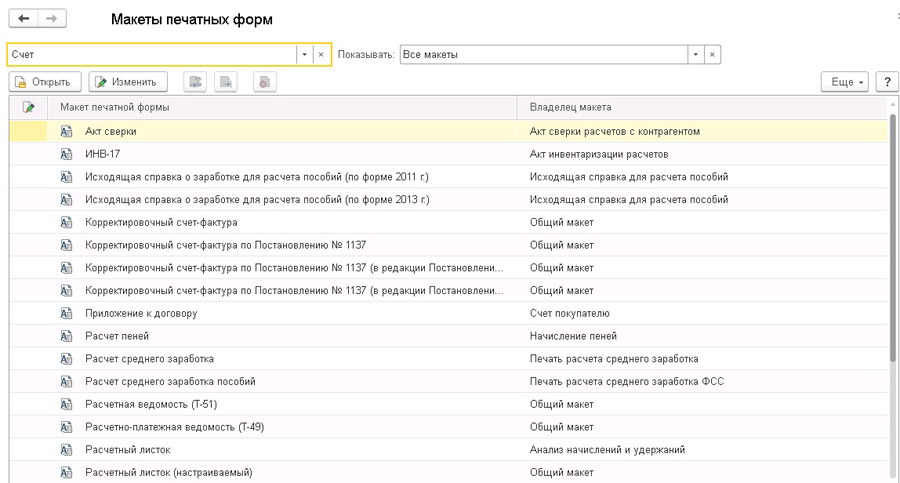
Навигация в форме "Макета печатных форм"
Найти необходимый макет можно по наименованию или части наименования. Для этого достаточно вписать поисковое выражение в поле слева, и по части выражения печатные формы сформируются списком:
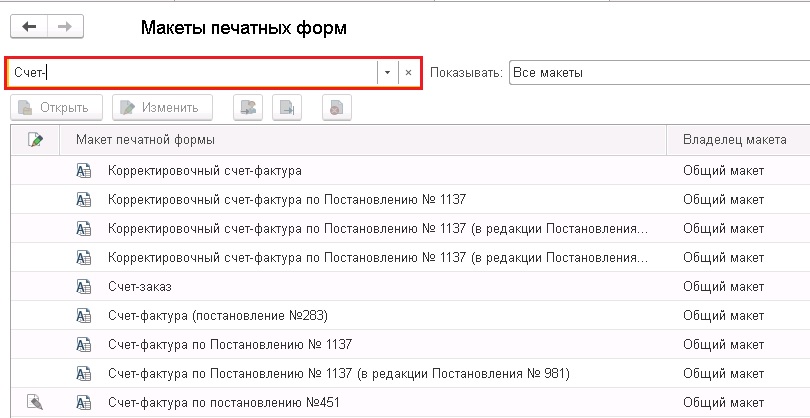
Есть возможность открыть макет форм по определенному признаку с помощью поля "Показывать":
1) Все макеты
2) Стандартные макеты (без изменений)
3) Используемые макеты с внесенными изменениями
4) Неиспользуемые макеты с внесенными изменениями
5) Все макеты с внесенными изменениями.
Просмотр макета осуществляется по кнопке "Открыть" или двойным кликом мышки:

Редактирование макета выполняется по двойному клику мышки с выбором режима открытия с редактирования или сразу по кнопке "Изменить":
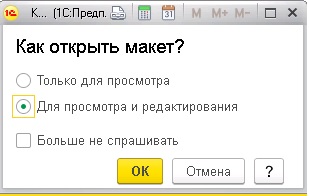

В открывшемся макете печатной формы пользователь может внести необходимые изменения.
Изменения, которые можно внести в макет, не навредив работе конфигурации "1С:Бухгалтерия предприятия" – это текстовые вставки с дополнительной информацией, ссылки на какие-то акции и любая другая нужная информация.
Для примера, внесены изменения в печатной форме "Счет-фактура по постановлению №451" в 29 строке (изменение выделено в красной рамке).
После внесения изменений макет необходимо сохранить, нажав на кнопку "Записать и закрыть".

Макет изменен - это подтверждается соответствующим (зеленый карандашик) значком в списке макетов.
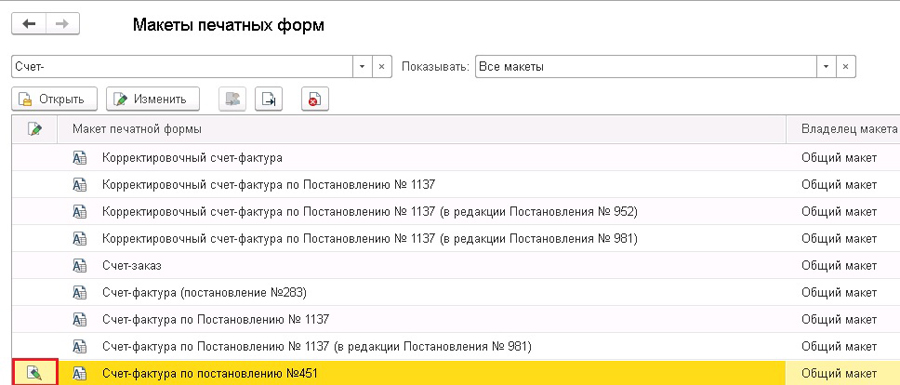
Теперь отредактированный макет будет по умолчанию использоваться при печати.
Если что-то не получилось, то всегда можно вернуться к исходному макету. Для этого необходимо в открытом списке «Макетов печатных форм» выделить одним нажатием левой кнопки мыши наш измененный макет, далее нажать по кнопке "Еще" в верхней правой части и выбрать строку "Использовать стандартный макет".
При этом значок изменения макета становится неактивным, показывая, что имеется и пользовательский макет.
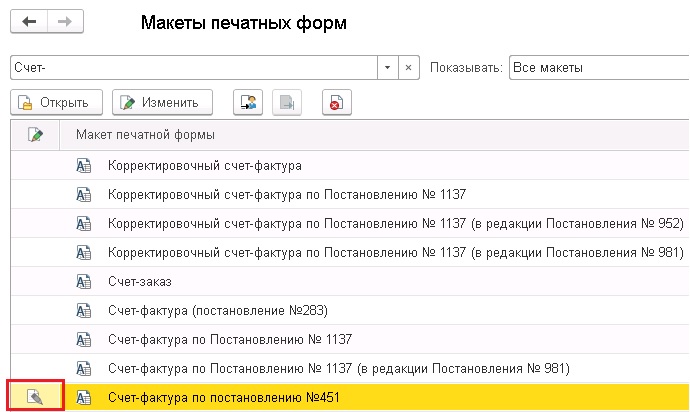
(473) 202-20-10
ссылка на сайт автора обязательна
звоните!